
Taula de continguts:
- Autora Lynn Donovan [email protected].
- Public 2023-12-15 23:44.
- Última modificació 2025-01-22 17:20.
Per importar adreces d'interès de la majoria de navegadors, com ara Firefox, Internet Explorer i Safari:
- A l'ordinador, obriu Chrome .
- A la part superior dreta, feu clic a Més.
- Seleccioneu Adreces d'interès Importa les adreces d'interès i Configuració.
- Seleccioneu el programa que conté el marcadors t'agradaria importar .
- Feu clic Importar .
- Feu clic a Fet.
De la mateixa manera, la gent es pregunta com puc importar les adreces d'interès de Chrome a Internet Explorer 11?
En ambdós casos, feu clic a preferits botó (icona d'estrella a l'extrem superior dret del fitxer Internet Explorer finestra) i feu clic a la fletxa desplegable que hi ha al costat de Afegeix a preferits botó. Ara seleccioneu " Importar i exportar" del menú importar d'un fitxer: quan el Com vols importar o exportar la configuració del navegador?
De la mateixa manera, com puc obtenir els meus preferits d'Internet Explorer a Chrome? Per importar adreces d'interès de la majoria de navegadors, com ara Firefox, Internet Explorer i Safari:
- A l'ordinador, obriu Chrome.
- A la part superior dreta, feu clic a Més.
- Seleccioneu Adreces d'interès Importa les adreces d'interès i la configuració.
- Seleccioneu el programa que conté les adreces d'interès que voleu importar.
- Feu clic a Importa.
- Feu clic a Fet.
Aleshores, com puc importar els preferits a Internet Explorer?
Per exportar la carpeta Preferits, seguiu aquests passos:
- A Internet Explorer, feu clic a Preferits, feu clic a la fletxa avall al costat de Afegeix a Preferits i, a continuació, feu clic a Importa i exporta.
- Feu clic a Exporta a un fitxer i, a continuació, feu clic a Següent.
- Feu clic per seleccionar la casella de selecció Preferits i, a continuació, feu clic a Següent.
Com importo les adreces d'interès a Internet Explorer 11?
Importació d'adreces d'interès a Internet Explorer
- Inicieu Internet Explorer.
- Premeu la tecla Alt del vostre teclat.
- Feu clic al menú Fitxer i seleccioneu Importa i exporta.
- A la finestra Configuració d'importació/exportació, feu clic per seleccionar Importa des d'un fitxer i, a continuació, feu clic al botó Següent.
- Seleccioneu Preferits i feu clic al botó Següent.
Recomanat:
On són els preferits a l'explorador de fitxers?
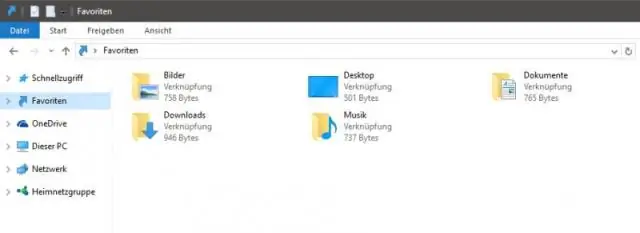
Els preferits són una sèrie de dreceres que es mostren al tauler de navegació del costat esquerre de Windows/FileExplorer, a la secció anomenada Preferits. Sempre es troben a la part superior esquerra de la finestra i es pot accedir fàcilment quan es treballa amb Windows/FileExplorer
Com puc obrir els preferits a Google?

Mètode 1: obriu la llista d'adreces d'interès.) i després seleccioneu Adreces d'interès. Això obrirà una llista d'adreces d'interès tal com es mostra a continuació. Per obrir l'adreça d'interès particular, només cal que feu-hi clic i la pàgina marcada s'obrirà a Chrome
Com puc trobar els meus preferits al meu ordinador?

Simplement aneu a Inici i introduïu la paraula Favorits a la barra de cerca just a sobre del botó Inici. A continuació, Windows inclourà la vostra carpeta Preferits a Programes. Si feu-hi clic amb el botó dret i trieu "Obre la ubicació de la carpeta", Windows iniciarà l'Explorador de Windows i us portarà a la ubicació real del fitxer Favorits a l'ordinador
Com copio els meus preferits a una unitat flaix?

Feu clic al fitxer de preferits desat al vostre ordinador de Windows. Manteniu premut el botó del ratolí i arrossegueu el fitxer a la carpeta oberta de la unitat flash. Un cop desaparegui el menú "Transferència", el fitxer de preferits es desa a la unitat flash. Tanqueu la finestra de la carpeta de la unitat flaix
Com puc transferir els meus preferits de Windows 7 a Windows 10?

Respostes (3)? Exporteu-los a l'ordinador antic, copieu-los a l'ordinador nou, obriu IE a l'ordinador nou (Internet Explorer s'inclou amb Windows 10) i importeu-los allà, tanqueu Internet Explorer. A continuació, obriuEdge i a Configuració --> Mostra la configuració dels preferits, trieu Importar els vostres preferits des d'InternetExplorer
